Linux 版 Spotify:你應該知道的事情
在本文中,我們將討論 適用於Linux的Spotify,一種操作系統,除了 Windows 和 Mac 之外,還有一些人使用。 適用於Linux的Spotify 可以支持不同的 Spotify Spotify 免費、Spotify Premium 和 Spotify Unlimited 等層級。 不過,Spotify for Linux 客戶端尚未正式發布,但您可以在 Linux 中安裝 Spotify 的桌面客戶端。
這個桌面客戶端在某些方面可能沒有那麼糟糕,它實際上比網絡播放器更好; 您在使用 Spotify 時不會意外關閉它。 您可以在使用桌面播放器時輕鬆操作,因為您可以使用鍵盤跳過曲目,或播放和暫停歌曲。
它還可以幫助您享受其他功能,例如在 Spotify 中收聽本地音樂,將本地音樂同步到 iPod、iPhone 和其他類型的移動設備,以及將您的音樂同步到 Spotify 服務器。 關於適用於 Linux 的 Spotify,有很多東西需要學習,我們將在閱讀本文時討論所有這些內容。
內容指南 第 1 部分。 你能在 Linux 上獲得 Spotify 嗎?第 2 部分。如何在 Linux 上獲得 Spotify Premium?第3部分。全部歸納
第 1 部分。 你能在 Linux 上獲得 Spotify 嗎?
我們現在的主要問題是是否可以在 Linux 上獲得 Spotify,有一種方法可以做到這一點,我們將討論如何在 Linux 上獲得 Spotify。
方法一 在 Linux Mint 和 Debian、Ubuntu 中通過 Deb 包安裝適用於 Linux 的 Spotify
步驟 1。 如果您要遵循此方法,則必須從為 Spotify 安裝桌面客戶端開始。 您必須通過單擊“Ctrl + Alt + T”打開終端,然後使用以下命令:
“sudo sh -c 'echo "deb http://repository.spotify.com stable non-free" >> /etc/apt/sources.list.d/spotify.list”
第 2 步。這樣做會在軟件資源列表中添加一個存儲庫,然後您要做的下一件事是通過鍵入以下內容確保您已在 Ubuntu 系統上安裝 curl:
“sudo apt 安裝捲曲”
步驟 3. 安裝 curl 後,它將幫助您添加和下載已添加到源列表中的 Spotify 存儲庫的 GPG 密鑰。 然後,您必須信任此存儲庫,因為您的系統需要它:
“curl -sS https://download.spotify.com/debian/pubkey.gpg | sudo apt-key 添加”
步驟 4。 最後一步是安裝和更新 Spotify 客戶端。 您必須輸入這些代碼。
“sudo apt 更新
sudo apt 安裝 spotify-client”
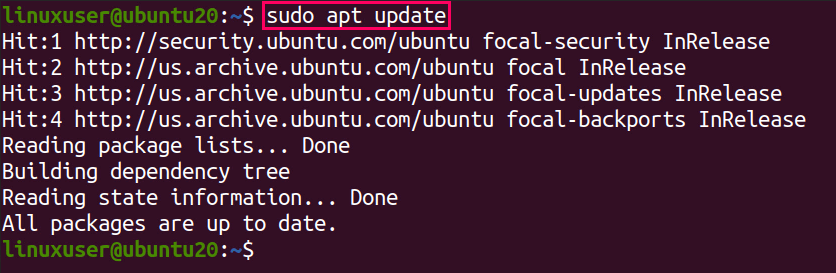
方法二在Ubuntu中通過Snap包安裝Spotify for Linux
近日,Spotify發布了“Snap Package”。 這意味著您可以在支持“Snap Package”的任何 Linux 發行版中輕鬆安裝 Spotify。 如果您是 Ubuntu 18.04 和 Ubuntu 20.04 的用戶,您可以直接從提供 Snap 軟件包的軟件中心安裝 Spotify。
如果您的系統仍然沒有 Snap,您可以通過鍵入以下命令來安裝它:
“sudo apt-get install snapd”。
然後,您要做的下一件事是通過鍵入以下內容來安裝 Spotify:
“sudo snap install Spotify”。
然後你就完成了,一旦你安裝了應用程序並使用你的憑據登錄。 如果您在登錄時遇到問題,可以使用您的 Facebook 帳戶重試。 Spotify 的 snap 應用程序適用於 Ubuntu。
它支持您系統上的基本媒體鍵,即使它沒有在聲音菜單中添加媒體控制選項。 但是,這仍然意味著您可以通過使用控件播放、暫停、後退和前進鍵來控制媒體。
Linux 版 Spotify 是免費的嗎?
是的,適用於 Linux 的 Spotify 可以使用免費帳戶,讓您享受超過 15 萬首曲目。 像通常的 Spotify-free 用戶一樣,在 Linux 中的體驗是一樣的,您可以體驗將運行超過 30 秒的廣告和其他贊助商廣告。 它可能很煩人,但它是免費的,所以仍然是一個令人喜愛的功能。
第 2 部分。如何在 Linux 上獲得 Spotify Premium?
在本文最精彩的部分,我們將討論如何獲得適用於 Linux 的 Spotify,特別是 Spotify 溢價。 為了能夠做到這一點,我們必須使用一種工具來幫助我們享受我們喜歡保留多久的歌曲。
在轉換文件時,此工具非常有效。 我們都知道 Spotify Premium 是您即使在離線時也有機會聽自己喜歡的歌曲的時候。 隨著使用 音樂軟體 Spotify Music Converter,一種專業轉換器,現在可以了。 關於此專業轉換器,您必須了解一些事項,以下是您應該了解的重要事項。
- 有一種方法可以讓您在使用這款專業轉換器時省錢。當您選擇使用 AMusicSoft 時 Spotify Music Converter 您不必再訂閱線上音樂串流網站。這意味著您不再需要每月支付訂閱費用。
- 透過使用AMusicSoft Spotify Music Converter 您還可以節省時間。這款專業轉換器可以在幾分鐘內轉換您的音樂檔案。您甚至可以選擇整個播放清單或整張專輯,然後等待它們在您想像的最短的時間內完成轉換。
- 即使您只需要一些時間來轉換您的文件,使用這個專業的轉換器也不會影響您一直想听的歌曲的質量。
- 如果您擔心文件的傳輸,這款專業轉換器將使您的輸出文件不受任何技術限制,如數字版權管理或 DRM。 這意味著您可以在任何給定時間自由地將文件傳輸到您想要的任何設備,而不必擔心它可能會失敗。 轉換器可以 刪除DRM保護.
- 音樂軟體 Spotify Music Converter 提供多種文件輸出文件類型。是的,您可以將您最想要的歌曲轉換為您想要的幾乎任何文件類型。其中一些文件類型包括 MP3、MP4、AAC、AC3、WAV、FLAC 等。
- 這款專業轉換器非常易於使用。 您只需要遵循三個簡單的步驟,就可以盡情享受您喜歡的無限歌曲。
- 該專業轉換器具有的界面易於理解,不會混淆其用戶。 重要和必要的參數可以在上述界面中輕鬆找到。
了解這些功能並不能滿足我們嘗試使用這款專業轉換器的渴望,因此,如果您選擇使用這款專業轉換器,以下是您應該了解的步驟。
步驟 1. 啟動 AMusicSoft Spotify Music Converter
第一步是安裝專業轉換器,完成後,您現在可以啟動轉換器並親自查看它的所有功能。
步驟 2. 製作輸出文件夾
您必須做的第二件事是創建一個文件夾,作為文件的存儲空間。 您可以根據需要重命名文件夾,可以考慮使用藝術家姓名、歌曲名稱或要轉換的歌曲流派。
步驟3.單擊轉換
最後一步是點擊“轉換”。您可以在短短幾分鐘內欣賞您轉換的所有歌曲,實際上,如果您願意,您甚至可以轉換整首歌曲或整個專輯。這就是為什麼使用 AMusicSoft Spotify Music Converter 對於想要享受 Spotify Premium 版本的好處的人來說,即使不訂閱該平台並投入資金,這是一個明智的選擇。

第3部分。全部歸納
Spotify 的改進在這些時候非常突出。 在線音樂流媒體網站的使用對於那些尋求音樂治療的人來說非常重要。 使用我們的移動設備可以更輕鬆地欣賞和聆聽您喜歡的歌曲,這就是 Spotify 等流媒體網站真正成名的原因。
我們希望您已經了解了很多關於 Linux 版 Spotify 以及您必須了解的所有其他必要知識。 這些可能非常重要,特別是如果您正在處理一個不太流行且廣泛使用的操作系統,例如 Linux。
我們也討論了像 AMusicSoft 這樣的專業轉換器 Spotify Music Converter另一方面,對於那些想要聆聽和享受音樂而又不想花太多時間、金錢和精力的人來說,它們是終極寶石。它既有益又有趣。
人們也讀
Robert Fabry 是一位熱心的部落客,也是一位熱衷於科技的愛好者,也許他可以透過分享一些技巧來感染你。他也對音樂充滿熱情,並為 AMusicSoft 撰寫過這些主題的文章。